Ratool v1.3 禁用 USB、禁用光碟機、軟碟機…等外接儲存裝置 (Removable Access tool)
2015/11/27 更新:軟體版本更新至 v1.3 最新版。
電腦有 USB 真的很方便,想要弄什麼檔案插進去就可以讀取,拉一下就能複製。不過,要是你的電腦偶爾會有不同的人來用,但你並不希望 USB 插孔被其他人亂插,或亂用光碟機讀資料、看影片的話,該怎麼禁止這些裝置的讀寫功能呢?
如果有這方面的需求,,
只要將外接儲存裝置的存取功能封鎖之後,當你再度插入 USB 隨身碟或光碟片要讀取時,只會出現錯誤訊息,直到解除封鎖之前都不能再正常使用。除此之外,Removable Access Tool 還提供了密碼鎖定機制,就算對方知道你用的是什麼軟體來封鎖外接儲存裝置的存取功能,如果他沒有密碼的話也無法操作此軟體、無法跳過封鎖與限制。
▇ 軟體小檔案 ▇ (錯誤、版本更新回報)
- 軟體名稱:Removable Access Tool (Ratool)
- 軟體版本:1.3
- 軟體語言:繁體中文、英文、日文、簡體中文…等多國語言
- 軟體性質:免費軟體
- 檔案大小:426 KB
- 系統支援:Windows XP/Vista/Win7/Windows 8/Win 10(支援 32/64 位元)
- 官方網站:http://www.sordum.org
- 軟體下載:按這裡
使用方法:
第1步 將軟體下載回來、解壓縮後直接按兩下滑鼠左鍵執行「Ratool.exe」程式。
設定時,畫面左邊會有個 USB 圖示,綠色表示允許讀寫、橘色表示可讀取/不可寫入、紅色表示禁止讀取與寫入,點選你要的項目,再按「Block Usb Storage Devices」按鈕即可生效,如果沒有生效的話,請重插 USB 或讓電腦重開機即可。
第2步 如果你想禁用光碟機、軟碟機或其他外接儲存設備的話,可以點一下工具列的「Options」再從選單勾選個別裝置的「Block Device」選項即可。
另外,還有「Disable Autorun」禁止自動執行功能(避免舊式 USB 病毒感染)、Show Hidden Files On The Drive(找出被隱藏的可疑程式)以及全部禁用..等功能,幫我們管理好這些門戶洞開的潛藏風險。
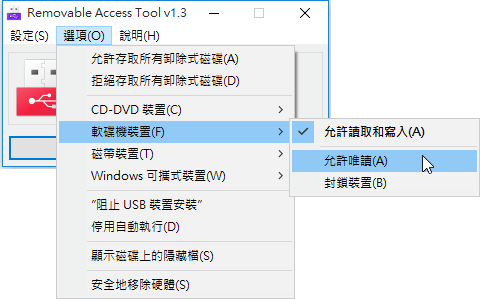
第3步 如果你擔心其他人也用這軟體來恢復讀寫功能,可以在「Settings」→「Change Password」設定一個專屬密碼,每次要開啟 Removable Access Tool 軟體調整外接裝置的使用權限時,都必須輸入正確密碼才能正常使用。
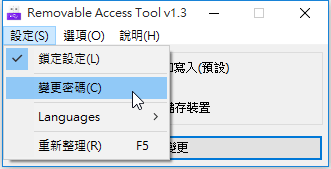
雖然這類禁用 USB、禁用光碟機..等措施還是有一些方式可以破解,但對於一般使用者來說,應該多少還是有點效果。
,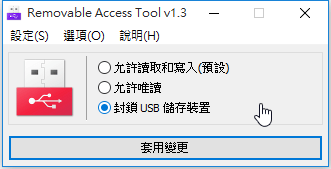
进入安全模式,把软件卸了,这样软件还能用吗?